Autors:
Christy White
Radīšanas Datums:
10 Maijs 2021
Atjaunināšanas Datums:
1 Jūlijs 2024

Saturs
- Lai soli
- 1. daļa no 4: Balss piezīmju sūtīšana ar Messages
- 2. daļa no 4: Balss piezīmes ierakstīšana
- 3. daļa no 4: sagrieziet ziņojumu
- 4. daļa no 4: Balss piezīmju kopīgošana
- Padomi
Jūsu iPhone ir lietotne ar nosaukumu Balss piezīmes, kas ļauj ierakstīt un rediģēt audio. Lietotni var izmantot, lai ierakstītu personiskus ziņojumus, lekcijas vai citas lietas. Pēc ierakstīšanas jūs varat rediģēt ziņojumu, piemēram, lai izdzēstu tukšus ierakstus vai nesvarīgu informāciju. Varat arī kopīgot savus ierakstus, nosūtot piezīmi pa e-pastu vai ar lietotni Ziņojumi.
Lai soli
1. daļa no 4: Balss piezīmju sūtīšana ar Messages
 Atveriet lietotni Ziņojumi. Izmantojot lietotni Ziņojumi, varat ātri nosūtīt audio ziņojumus saviem iMessage kontaktiem.
Atveriet lietotni Ziņojumi. Izmantojot lietotni Ziņojumi, varat ātri nosūtīt audio ziņojumus saviem iMessage kontaktiem.  Atveriet sarunu ar kādu personu. Lai nosūtītu audioziņas, jums ir jātērējas ar citu iMessage lietotāju. Skatiet ziņojumus sarunas un virsraksta joslā. Ja tie ir zaļi, jūs netērzējat, izmantojot iMessage. Ja tie ir zili, varat nosūtīt audioziņas.
Atveriet sarunu ar kādu personu. Lai nosūtītu audioziņas, jums ir jātērējas ar citu iMessage lietotāju. Skatiet ziņojumus sarunas un virsraksta joslā. Ja tie ir zaļi, jūs netērzējat, izmantojot iMessage. Ja tie ir zili, varat nosūtīt audioziņas. 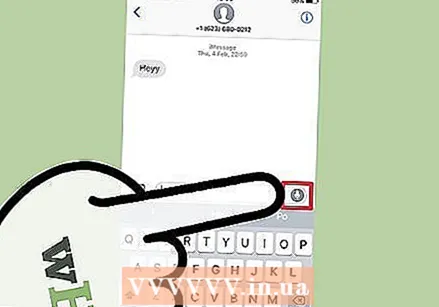 Pieskarieties mikrofona pogai un turiet to blakus laukam iMessage. Mikrofona poga ir redzama tikai tad, kad tērzējat ar citu iMessage lietotāju.
Pieskarieties mikrofona pogai un turiet to blakus laukam iMessage. Mikrofona poga ir redzama tikai tad, kad tērzējat ar citu iMessage lietotāju. 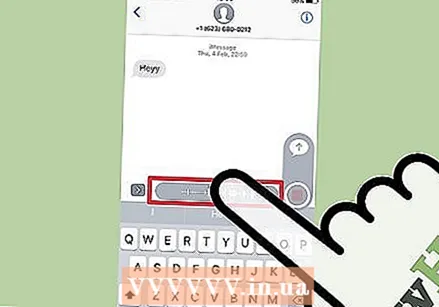 Ierakstiet audio ziņojumu, turpinot turēt nospiestu mikrofona pogu. Jūs turpināt ierakstīšanu, līdz atlaižat pogu.
Ierakstiet audio ziņojumu, turpinot turēt nospiestu mikrofona pogu. Jūs turpināt ierakstīšanu, līdz atlaižat pogu. 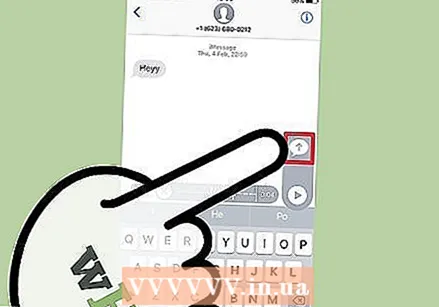 Velciet ar pirkstu uz augšu līdz pogai Sūtīt, lai nosūtītu ziņojumu. Tādā veidā jūs nekavējoties nosūtīt audio ziņojumu otrai personai. Lai izdzēstu ziņojumu, atlaidiet pirkstu un pieskarieties “X” blakus ierakstam.
Velciet ar pirkstu uz augšu līdz pogai Sūtīt, lai nosūtītu ziņojumu. Tādā veidā jūs nekavējoties nosūtīt audio ziņojumu otrai personai. Lai izdzēstu ziņojumu, atlaidiet pirkstu un pieskarieties “X” blakus ierakstam.
2. daļa no 4: Balss piezīmes ierakstīšana
 Atveriet lietotni Balss piezīmes. Lietotni atradīsit sākuma ekrānā. Tas varētu būt mapē "Rīki". Lietotnes ikona izskatās kā skaņas diagramma uz balta fona.
Atveriet lietotni Balss piezīmes. Lietotni atradīsit sākuma ekrānā. Tas varētu būt mapē "Rīki". Lietotnes ikona izskatās kā skaņas diagramma uz balta fona. - Varat arī nospiest un turēt mājas pogu, lai atvērtu Siri, un pateikt “Balss piezīme”, lai palaistu lietotni.
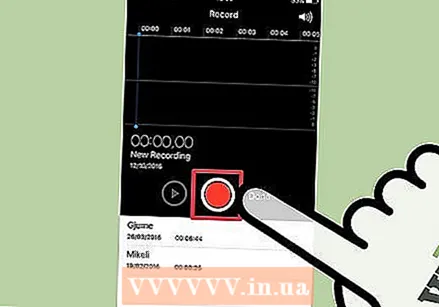 Pieskarieties ierakstīšanas pogai, lai sāktu ierakstīšanu. Tagad jūs nekavējoties sākat ierakstīšanu ar sava iPhone mikrofonu. Vislabāko rezultātu iegūsiet, ja ierakstāmais avots atrodas jūsu iPhone tuvumā.
Pieskarieties ierakstīšanas pogai, lai sāktu ierakstīšanu. Tagad jūs nekavējoties sākat ierakstīšanu ar sava iPhone mikrofonu. Vislabāko rezultātu iegūsiet, ja ierakstāmais avots atrodas jūsu iPhone tuvumā. - Jūs varat sasniegt labākus rezultātus, ja izmantojat Apple austiņas ar mikrofonu kabelī. Jums tas būs nepieciešams tik un tā, ja izmantojat iPod Touch, jo tajā nav iebūvēta mikrofona.
- Ja jūsu iPhone ir aizsargapvalks, tas var pasliktināt ieraksta kvalitāti. Izņemiet iPhone no korpusa, lai iegūtu labāku ierakstīšanas kvalitāti.
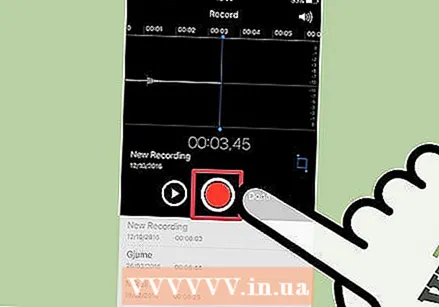 Vēlreiz pieskarieties ierakstīšanas pogai, lai apturētu ierakstīšanu. Ierakstu var apturēt un atsākt tik reižu, cik vēlaties.
Vēlreiz pieskarieties ierakstīšanas pogai, lai apturētu ierakstīšanu. Ierakstu var apturēt un atsākt tik reižu, cik vēlaties. 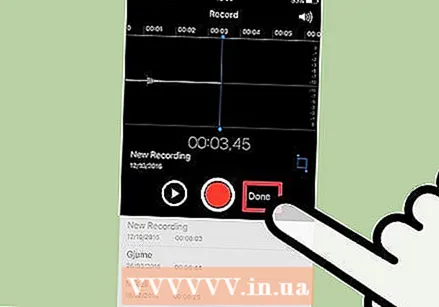 Pēc ierakstīšanas pieskarieties “Gatavs”, lai saglabātu ierakstu. Tagad ierakstam varat piešķirt vārdu. Ievadiet vārdu un pieskarieties "Saglabāt", lai saglabātu ierakstu ierakstu sarakstā.
Pēc ierakstīšanas pieskarieties “Gatavs”, lai saglabātu ierakstu. Tagad ierakstam varat piešķirt vārdu. Ievadiet vārdu un pieskarieties "Saglabāt", lai saglabātu ierakstu ierakstu sarakstā. - Ierakstu garumam nav praktisku ierobežojumu, taču galu galā iPhone brīvā vieta beigsies, ja jūsu ieraksts būs pārāk garš. Ierakstu apjoms ir 480 KB minūtē, kas nozīmē, ka stundas laikā ieraksts ir aptuveni 30 MB.
3. daļa no 4: sagrieziet ziņojumu
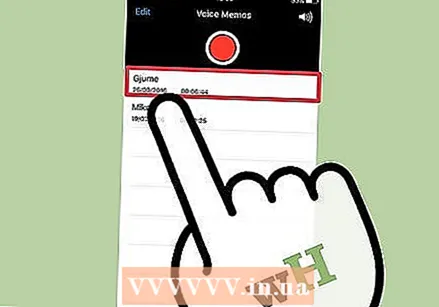 Pieskarieties ierakstam ierakstu sarakstā, lai to atvērtu. Šis saraksts tiek parādīts, atverot lietotni Balss piezīmes. Ierakstus var apgriezt, lai noņemtu nevajadzīgas daļas vai sadalītu garu ierakstu vairākās daļās.
Pieskarieties ierakstam ierakstu sarakstā, lai to atvērtu. Šis saraksts tiek parādīts, atverot lietotni Balss piezīmes. Ierakstus var apgriezt, lai noņemtu nevajadzīgas daļas vai sadalītu garu ierakstu vairākās daļās. 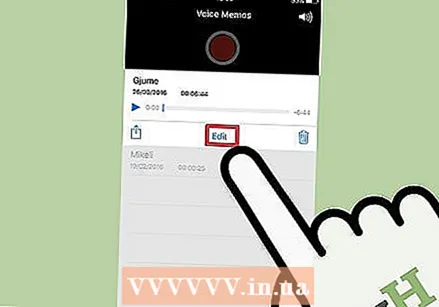 Pieskarieties pogai Rediģēt zem atlasītā ieraksta. Poga parādās tikai pēc atlases.
Pieskarieties pogai Rediģēt zem atlasītā ieraksta. Poga parādās tikai pēc atlases. 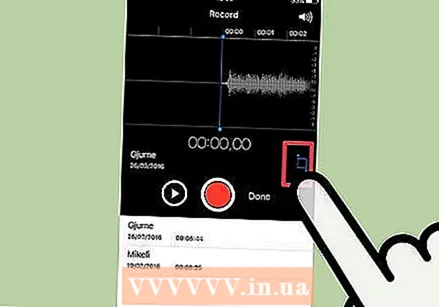 Pieskarieties zilajam kvadrātam, lai atvērtu rediģēšanas režīmu. Ieraksta beigās parādīsies sarkanas svītras.
Pieskarieties zilajam kvadrātam, lai atvērtu rediģēšanas režīmu. Ieraksta beigās parādīsies sarkanas svītras. 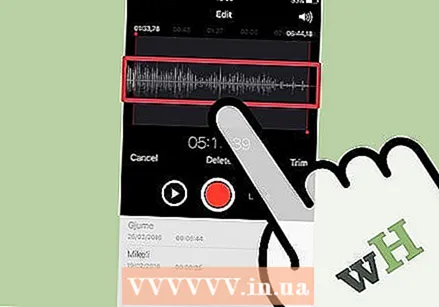 Velciet sarkanās svītras, lai ierakstam iestatītu jaunu sākuma un beigu punktu. Jūs varat vilkt svītras uz vietu, kur sāksies un beigsies ieraksts. To var izmantot, lai noņemtu tukšas daļas sākumā un beigās vai atlasītu ieraksta daļu, no kuras vēlaties izveidot jaunu failu.
Velciet sarkanās svītras, lai ierakstam iestatītu jaunu sākuma un beigu punktu. Jūs varat vilkt svītras uz vietu, kur sāksies un beigsies ieraksts. To var izmantot, lai noņemtu tukšas daļas sākumā un beigās vai atlasītu ieraksta daļu, no kuras vēlaties izveidot jaunu failu. - Varat vairākas reizes pielāgot garumu, lai iegūtu vēlamos rezultātus. Piemēram, vispirms varat nogriezt sākumu, lai noņemtu tukša ieraksta gabalu, pēc tam vēlreiz rediģēt, lai beigās noņemtu gabalu. Pēc tam jūs varat izvēlēties daļu no ieraksta un padarīt to par jaunu failu.
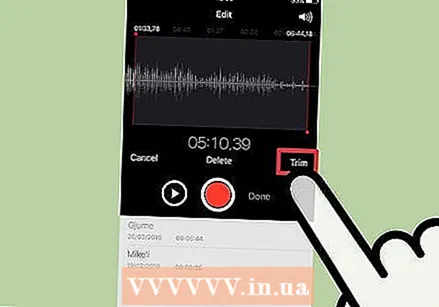 Kad esat pabeidzis jauno sākuma un beigu punktu iestatīšanu, pieskarieties vienumam “Apgriezt”. Tagad jums tiks dota izvēle vai nu sagriezto daļu saglabāt kā jaunu ierakstu, vai arī sagriezt oriģinālu.
Kad esat pabeidzis jauno sākuma un beigu punktu iestatīšanu, pieskarieties vienumam “Apgriezt”. Tagad jums tiks dota izvēle vai nu sagriezto daļu saglabāt kā jaunu ierakstu, vai arī sagriezt oriģinālu. - Ja veicat jaunu apgrieztās daļas ierakstu, oriģināls tiks saglabāts līdzās jaunajam failam.
- Ja saīsināsiet oriģinālu, tiks saglabāta tikai atlasītā daļa.
4. daļa no 4: Balss piezīmju kopīgošana
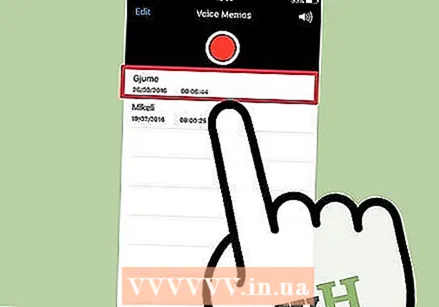 Atveriet balss ziņojumu, kuru vēlaties kopīgot, izmantojot lietotni Balss piezīmes. Atverot lietotni Balss piezīmes, tiek parādīts balss piezīmju saraksts. Izmantojot lietotni Balss piezīmes, varat nosūtīt balss piezīmes citām personām. Fails tiek nosūtīts M4A formātā, šo formātu var atskaņot gandrīz visās mūsdienu ierīcēs ar audio failu atbalstu.
Atveriet balss ziņojumu, kuru vēlaties kopīgot, izmantojot lietotni Balss piezīmes. Atverot lietotni Balss piezīmes, tiek parādīts balss piezīmju saraksts. Izmantojot lietotni Balss piezīmes, varat nosūtīt balss piezīmes citām personām. Fails tiek nosūtīts M4A formātā, šo formātu var atskaņot gandrīz visās mūsdienu ierīcēs ar audio failu atbalstu. 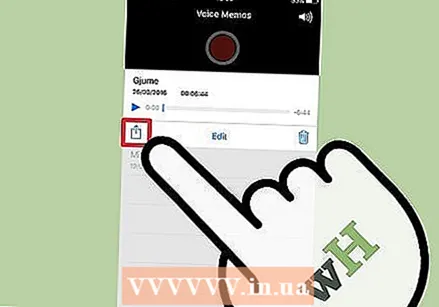 Pieskarieties pogai Kopīgot. Šī poga atrodas zem ieraksta pēc tam, kad esat to izvēlējies. Tas izskatās kā kvadrāts ar bultiņu uz augšu.
Pieskarieties pogai Kopīgot. Šī poga atrodas zem ieraksta pēc tam, kad esat to izvēlējies. Tas izskatās kā kvadrāts ar bultiņu uz augšu. 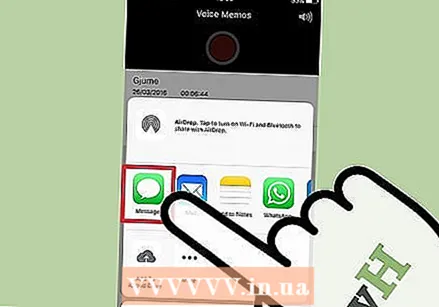 Atlasiet, kā kopīgot ziņu. Balss ziņojumu varat nosūtīt, izmantojot lietotnes Mail vai Messages vai citas ierīces ierīces, kuras izmantojat ziņojumu sūtīšanai. Ja neredzat vēlamo lietotni, pieskarieties pogai "..." un pēc tam pabīdiet pogu blakus lietotnei.
Atlasiet, kā kopīgot ziņu. Balss ziņojumu varat nosūtīt, izmantojot lietotnes Mail vai Messages vai citas ierīces ierīces, kuras izmantojat ziņojumu sūtīšanai. Ja neredzat vēlamo lietotni, pieskarieties pogai "..." un pēc tam pabīdiet pogu blakus lietotnei. 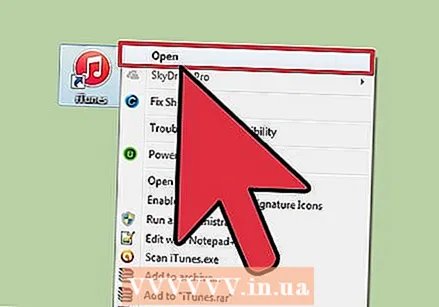 Pārsūtiet balss piezīmes uz datoru. Balss piezīmes varat saglabāt datorā, izmantojot iTunes.
Pārsūtiet balss piezīmes uz datoru. Balss piezīmes varat saglabāt datorā, izmantojot iTunes. - Savienojiet savu iPhone ar datoru un atveriet iTunes.
- Ekrāna augšdaļā atlasiet savu iPhone un kreisajā slejā noklikšķiniet uz opcijas "Mūzika".
- Pārliecinieties, vai ir atzīmēti “Sinhronizēt mūziku” un “Sinhronizēt balss piezīmes”.
- Noklikšķiniet uz pogas "Sinhronizēt", lai kopētu balss piezīmes iTunes bibliotēkā.
Padomi
- Ja, veidojot un rediģējot balss piezīmes, nepieciešamas papildu funkcijas, varat izmantot citas lietotnes, kas pieejamas App Store.



